Kā labot Jums nav atļaujas saglabāt šajā vietā operētājsistēmā Windows

Kad Windows parāda kļūdu “Jums nav atļaujas saglabāt šajā vietā”, tas neļaus jums saglabāt failus vajadzīgajās mapēs.
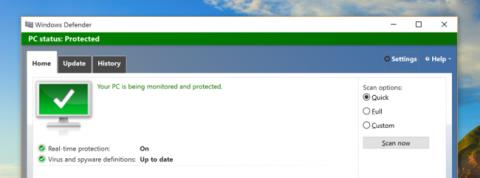
Windows Defender ir sistēmā Windows iebūvēta drošības un pretvīrusu programmatūra. Kādu iemeslu dēļ, piemēram, ja vēlaties instalēt citu pretvīrusu programmatūru vai vēlaties paātrināt sistēmu, ... varat noņemt vai atspējot Windows Defender. Tālāk esošajā rakstā Wiki.SpaceDesktop palīdzēs jums atspējot un noņemt Windows Defender operētājsistēmās Windows 7, 8 un Windows 10.
1. Kā atspējot Windows Defender operētājsistēmā Windows 10?
Atveriet programmu Windows Defender, pēc tam loga augšējā labajā stūrī noklikšķiniet uz Iestatījumi . Šajā laikā ekrānā parādīsies dialoglodziņš Iestatījumi .
Vai arī dodieties uz Iestatījumi > Atjaunināšana un drošība > Windows Defender.
Izslēdziet reāllaika aizsardzību (stāvoklis IESLĒGTS uz IZSLĒGTS) vai arī varat tai blakus izslēgt mākoņa aizsardzību, ja vēlaties.
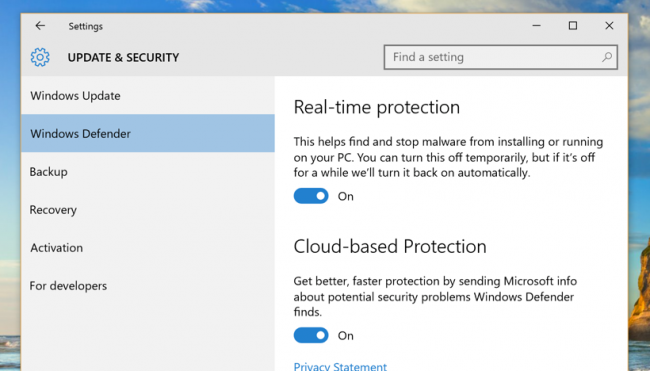
2. Atspējojiet Windows Defender operētājsistēmās Windows 7 un 8
Windows Defender ir pilnībā integrēts sistēmā Windows, tāpēc jūs nevarat atinstalēt programmu Windows Defender. Tomēr jūs varat īslaicīgi atspējot Windows Defender.
Atveriet programmu Windows Defender, izvēlnes augšējā stūrī noklikšķiniet uz Rīki un pēc tam noklikšķiniet uz Opcijas.
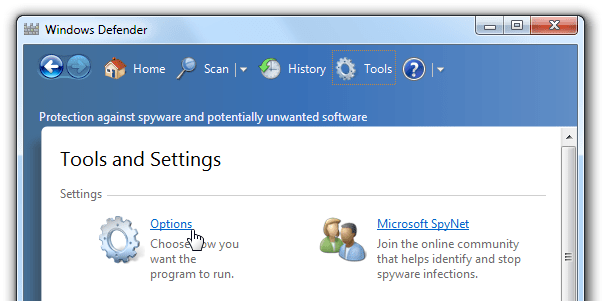
Opciju saskarnes kreisajā rūtī noklikšķiniet uz Administrators , pēc tam noņemiet atzīmi no izvēles rūtiņas Lietot šo programmu un pēc tam noklikšķiniet uz Saglabāt.
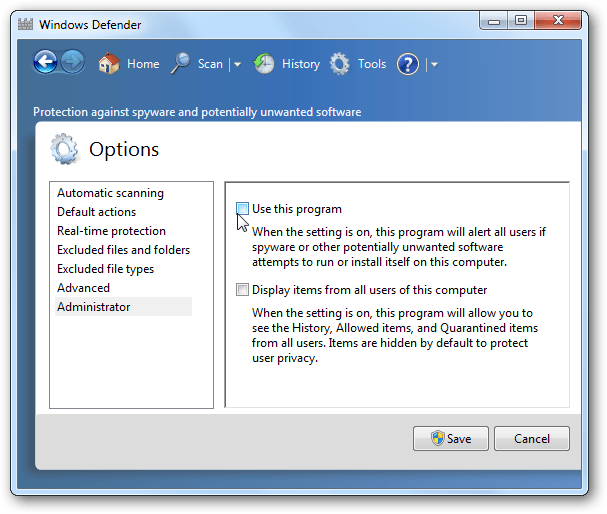
Tagad jūs saņemsit paziņojumu, ka Windows Defender ir izslēgts.
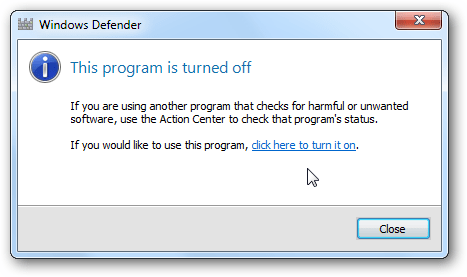
Lai pārliecinātos, ka Windows Defender ir pilnībā atspējots, varat atvērt servisa paneli ar vadības paneli vai izvēlnē Sākt ierakstiet atslēgvārdu services.msc meklēšanas lodziņā vai dialoglodziņā Palaist.
Atrodiet programmu Windows Defender, pēc tam veiciet dubultklikšķi uz Windows Defender .
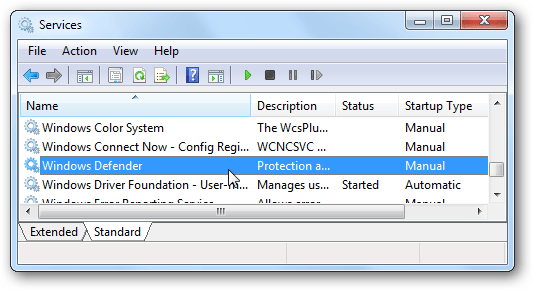
Sadaļā Startēšanas veids mainiet to uz Disabled.
3. Pārliecinieties, vai datorā tiek izmantota pretvīrusu programmatūra
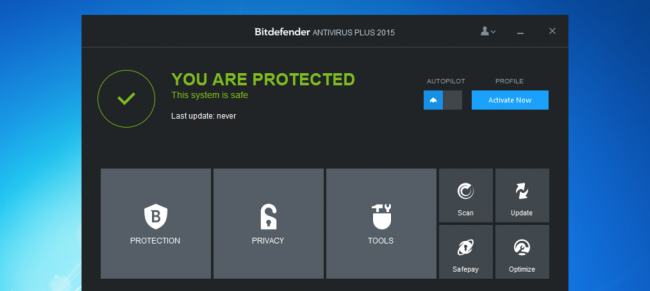
Lai aizsargātu datoru no vīrusu uzbrukumiem, jums vajadzētu instalēt un izmantot kādu pretvīrusu programmatūru, piemēram, Kaspersky vai Bitdefender.
Tālāk varat atsaukties uz dažiem citiem rakstiem:
Ar peles labo pogu noklikšķiniet uz izvēlnes komanda "Skenēt ar Windows Defender".
Norādījumi Windows Vista vai 7 Windows Defender līdzekļa izslēgšanai
Veiksmi!
Kad Windows parāda kļūdu “Jums nav atļaujas saglabāt šajā vietā”, tas neļaus jums saglabāt failus vajadzīgajās mapēs.
Syslog Server ir svarīga IT administratora arsenāla sastāvdaļa, it īpaši, ja runa ir par notikumu žurnālu pārvaldību centralizētā vietā.
Kļūda 524: iestājās taimauts ir Cloudflare specifisks HTTP statusa kods, kas norāda, ka savienojums ar serveri tika slēgts taimauta dēļ.
Kļūdas kods 0x80070570 ir izplatīts kļūdas ziņojums datoros, klēpjdatoros un planšetdatoros, kuros darbojas operētājsistēma Windows 10. Tomēr tas tiek parādīts arī datoros, kuros darbojas operētājsistēma Windows 8.1, Windows 8, Windows 7 vai vecāka versija.
Nāves zilā ekrāna kļūda BSOD PAGE_FAULT_IN_NONPAGED_AREA vai STOP 0x00000050 ir kļūda, kas bieži rodas pēc aparatūras ierīces draivera instalēšanas vai pēc jaunas programmatūras instalēšanas vai atjaunināšanas, un dažos gadījumos kļūdas cēlonis ir bojāts NTFS nodalījums.
Video plānotāja iekšējā kļūda ir arī nāvējoša zilā ekrāna kļūda. Šī kļūda bieži rodas operētājsistēmās Windows 10 un Windows 8.1. Šajā rakstā ir parādīti daži veidi, kā novērst šo kļūdu.
Lai paātrinātu Windows 10 sāknēšanu un samazinātu sāknēšanas laiku, tālāk ir norādītas darbības, kas jāveic, lai noņemtu Epic no Windows startēšanas un neļautu Epic Launcher palaist operētājsistēmā Windows 10.
Failus nevajadzētu saglabāt darbvirsmā. Ir labāki veidi, kā saglabāt datora failus un uzturēt kārtīgu darbvirsmu. Nākamajā rakstā tiks parādītas efektīvākas vietas, kur saglabāt failus operētājsistēmā Windows 10.
Lai kāds būtu iemesls, dažreiz jums būs jāpielāgo ekrāna spilgtums, lai tas atbilstu dažādiem apgaismojuma apstākļiem un mērķiem. Ja jums ir nepieciešams novērot attēla detaļas vai skatīties filmu, jums jāpalielina spilgtums. Un otrādi, iespējams, vēlēsities arī samazināt spilgtumu, lai aizsargātu klēpjdatora akumulatoru.
Vai jūsu dators nejauši pamostas un tiek parādīts logs ar uzrakstu “Pārbauda atjauninājumus”? Parasti tas ir saistīts ar programmu MoUSOCoreWorker.exe — Microsoft uzdevumu, kas palīdz koordinēt Windows atjauninājumu instalēšanu.








